docker安装war包
Posted 说笑谈古松
tags:
篇首语:本文由小常识网(cha138.com)小编为大家整理,主要介绍了docker安装war包相关的知识,希望对你有一定的参考价值。
前言
这里首先要有项目的war包和数据库的包。
然后搭建好运行环境,我演示的这个环境已经搭建好了docker、tomcat和数据库,注意记住你tomcat的安装路径。
docker环境下的tomcat已经安装好了jdk不用再重新。
为了方便安装web项目,建议将tomcat的webapps文件夹挂载到主机上:
docker run --name mytomcat -p 8092:8080 -v ~/mytomcat/tomcat/webapps:/usr/local/tomcat/webapps/ -d 37bdd9cb0d0e
—name mytomcat 容器重命名mytomcat
-p 8090:8080 容器的8080端口映射到主机的8090端口
-v ~/mytomcat/tomcat/webapps:/usr/local/tomcat/webapps 容器的/usr/local/tomcat/webapps 目录挂载到本机~/mytomcat/tomcat/webapps/
-d 挂后台运行
1、将war包上传到linux的挂载目录~/mytomcat/tomcat/webapps/目录下
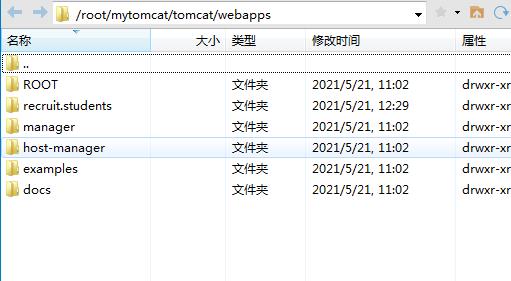
如果是压缩包,需要解压成文件。
2、将文件夹复制到tomcat的容器中的/usr/local/tomcat/webapps/目录下:

可以进入容器内进行验证是否存在war包,截图如下。
docker exec -it 容器id /bin/bash

连接数据库:
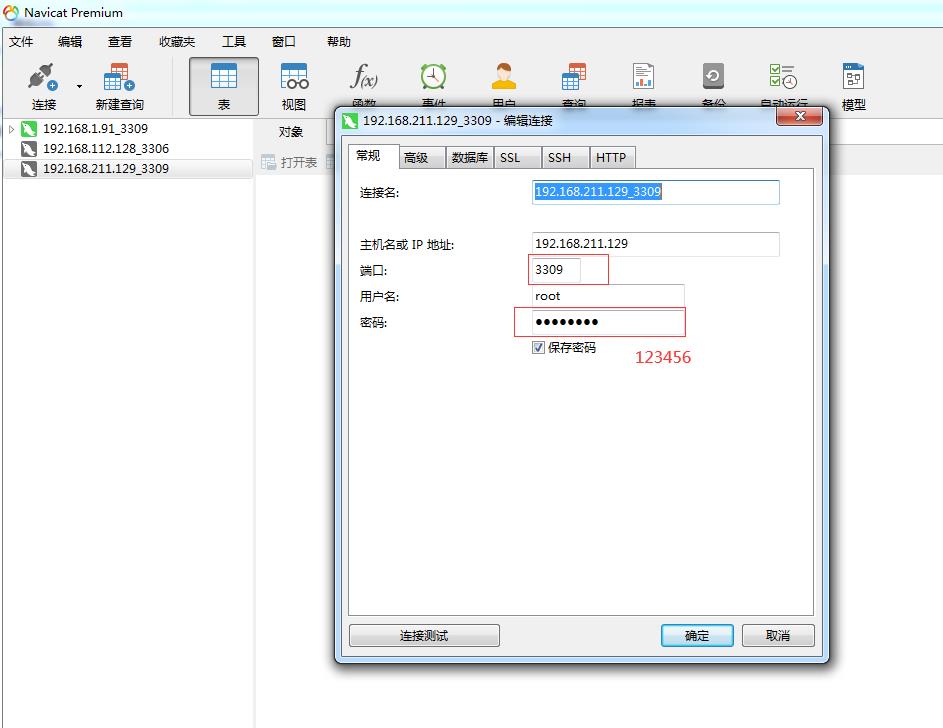
新建recruit_students数据库,运转SQL文件:
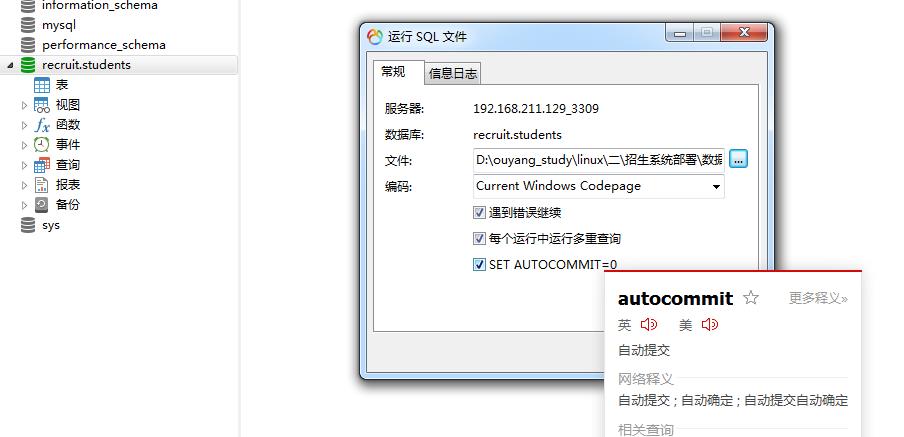
刷新一下,查看表是否上传完毕
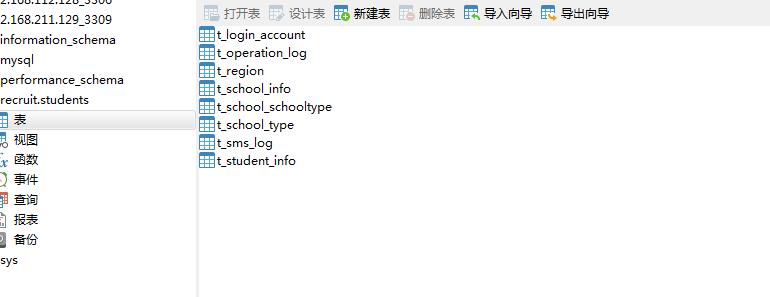
修改日志文件:
cd /usr/local/tomcat/webapps/recruit.students/WEB-INF/classes
vi datasource.properties
如果直接在容器内修改就需要先安装vim:
apt-get update
apt-get install vim
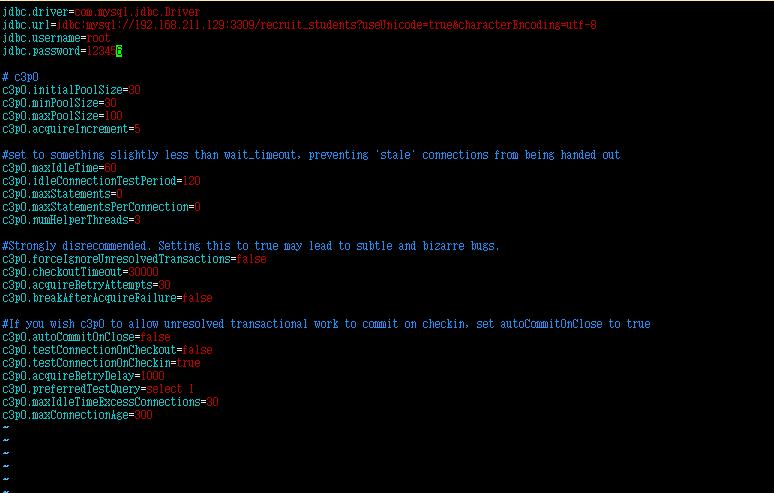
修改完成后建议重启一下tomcat的容器:
docker stop mytomcat
docker start mytomcat
浏览器验证:
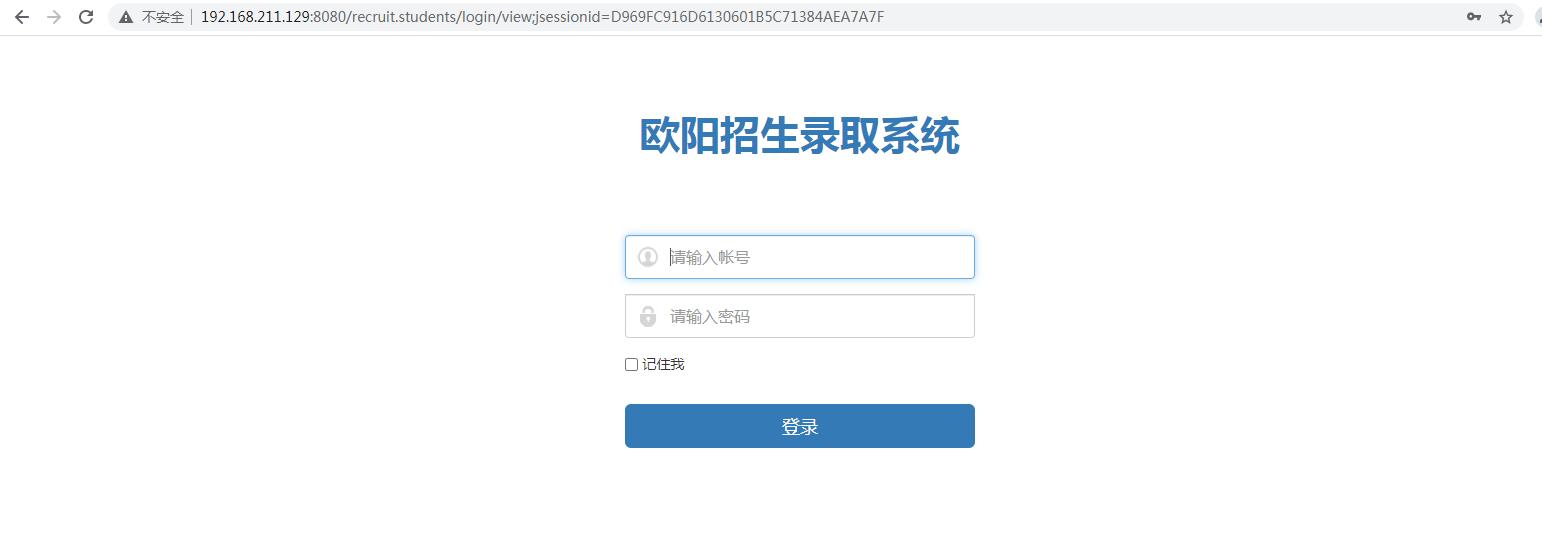
如果需要连接数据库的话就要去修改datasource.properties的日志
以上是关于docker安装war包的主要内容,如果未能解决你的问题,请参考以下文章